Redmine adalah aplikasi web manajemen proyek open source yang populer. Ini mendukung database mayor seperti MySQL dan PostgreSQL sebagai backend, dan Anda juga dapat mengubah frontend ke Apache dari server web WEBrick (disarankan untuk penggunaan produksi) yang dikirimkan bersama instalasi. Pada artikel ini kita akan menginstal Redmine terbaru di RHEL 8 / CentOS 8, menggunakan PostgreSQL sebagai backend, tetapi kita akan membiarkan WEBrick default sebagai frontend, yang akan melayani pengujian kita dengan sempurna.
Jangan berharap proses ini mudah, atau bebas dari kesalahan. Bahkan mengikuti langkah-langkah ini ke surat itu, beberapa kesalahan pasti akan terjadi, pengaturan tampaknya menangani sudo langkah-langkahnya agak tidak konsisten – tetapi solusi juga disertakan yang akan memandu melalui kesalahan ini.
Dalam tutorial ini Anda akan mempelajari:
- Cara menginstal paket sistem operasi yang diperlukan
- Cara menyiapkan database
- Cara instal aplikasi Redmine
- Cara memulai dan login ke aplikasi
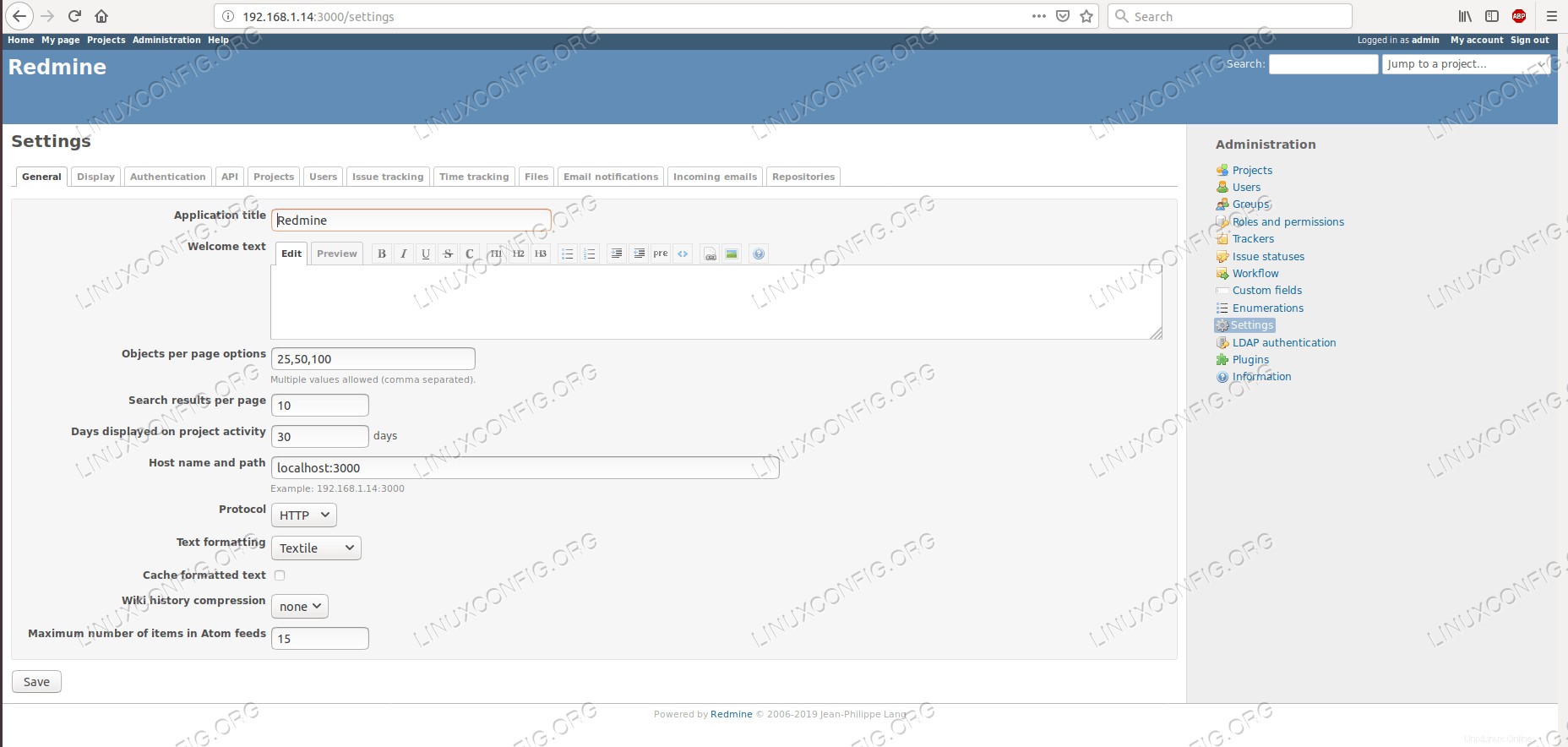 Halaman konfigurasi Redmine di RHEL 8.
Halaman konfigurasi Redmine di RHEL 8. Persyaratan dan Konvensi Perangkat Lunak yang Digunakan
| Kategori | Persyaratan, Konvensi, atau Versi Perangkat Lunak yang Digunakan |
|---|---|
| Sistem | RHEL 8 / CentOS 8 |
| Perangkat Lunak | Redmine 4.0.3, PostgreSQL 10.5 |
| Lainnya | Akses istimewa ke sistem Linux Anda sebagai root atau melalui sudo perintah. |
| Konvensi | # – membutuhkan perintah linux yang diberikan untuk dieksekusi dengan hak akses root baik secara langsung sebagai pengguna root atau dengan menggunakan sudo perintah$ – membutuhkan perintah linux yang diberikan untuk dieksekusi sebagai pengguna biasa yang tidak memiliki hak istimewa |
Cara menginstal redmine di Redhat 8 petunjuk langkah demi langkah
Redmine adalah aplikasi Ruby. Untuk instalasi kita harus menggunakan rubygems dan bundler , dan kompilasi banyak dependensi, jadi itu akan memakan waktu cukup lama. Kami akan menggunakan repositori Red Hat yang tersedia setelah mengaktifkan manajemen langganan untuk menyelesaikan dependensi sistem operasi. Anda dapat merujuk ke panduan instalasi PostgreSQL di RHEL8 untuk pengaturan rinci database secara umum, dalam artikel ini kami hanya akan membahas langkah-langkah yang diperlukan untuk Redmine. Jika setup database baru, jangan lupa untuk melengkapi initdb langkah dalam panduan yang disebutkan, atau startup database akan gagal.
- Kami akan membuat pengguna yang akan menjadi pemilik aplikasi, dan kami akan memberikannya
sudosementara mengakses. Kami dapat mencabut akses ini setelah penginstalan selesai.# useradd redmine
Kita harus menetapkan kata sandi untuk pengguna baru, yang akan kita gunakan saat menggunakan
sudo:# passwd redmine
Pada distribusi berbasis RHEL, ada
wheelgrup pengguna, yang diizinkan menggunakansudountuk menjalankan perintah istimewa. Untuk memeriksa apakah grup ini diatur sebagaisudoer, kita dapatgrep/etc/sudoersberkas:# grep "%wheel" /etc/sudoers %wheel ALL=(ALL) ALL # %wheel ALL=(ALL) NOPASSWD: ALL
Baris kedua dengan opsi NOPASSWD dikomentari, yang akan sesuai dengan kebutuhan kita. Dengan konfigurasi di atas, yang perlu kita lakukan hanyalah menambahkan
redminepengguna kewheelgrup:# usermod -a -G wheel redmine
- Untuk menginstal paket yang akan disediakan oleh sistem operasi, kami akan menggunakan
dnf:# dnf install kernel-devel kernel-headers gcc postgresql-devel ruby ruby-devel rubygems
- Untuk mendapatkan aplikasinya, kunjungi situs download resminya (yang berjalan di Redmine). Dari sini kita dapat mengunduh
tarballyang dikompresi denganwgetke sistem target:# wget https://www.redmine.org/releases/redmine-4.0.3.tar.gz -O /opt/redmine-4.0.3.tar.gz
Seperti yang disarankan oleh perintah di atas, kita akan menginstal aplikasi di bawah
/optdirektori. Kami akan beralih ke direktori ini, dan mengekstrak arsip:# cd /opt # tar -xzf redmine-4.0.3.tar.gz
Secara opsional, kami juga dapat membuat
symlinkuntuk akses yang lebih mudah – dengan cara ini kita tidak perlu mengingat versi persisnya:# ln -s /opt/redmine-4.0.3 /opt/redmine
Sekarang kita dapat mengatur
redminepengguna sebagai pemilik hierarki direktori yang diekstraksi, secara rekursif:# chown -R redmine:redmine /opt/redmine*
- Untuk menyiapkan database untuk koneksi aplikasi, kita harus memulainya jika belum berjalan:
# systemctl start postgresql
- Kita harus membuat database kosong tempat aplikasi akan menyimpan datanya. Untuk melakukannya, kita akan beralih ke
postgrespengguna sistem operasi dibuat secara default saat instalasi database:# su - postgres
Kita akan login ke
psqlsebagai superuser database:$ psql psql (10.5) Type "help" for help. postgres=#
Kami akan membuat peran yang akan digunakan oleh aplikasi (catat nama pengguna dan kata sandi):
postgres=# CREATE ROLE redmine LOGIN ENCRYPTED PASSWORD 'R3DM1N3' NOINHERIT VALID UNTIL 'infinity';
Kami juga membuat database baru dengan pemilik yang dibuat di atas:
postgres=# CREATE DATABASE rmdb WITH ENCODING='UTF8' OWNER=redmine;
Kami akan membutuhkan nama pengguna, kata sandi, penyandian, dan nama basis data di langkah selanjutnya.
- Sekarang pengguna sudah siap, kita perlu mengizinkan login untuk itu di server database. Pengguna redmine akan terhubung secara lokal, jadi kami menambahkan baris berikut ke
pg_hba.conffile, secara default terletak di/var/lib/pgsql/datasecara default pada distribusi berbasis RHEL:host rmdb redmine 127.0.0.1/32 md5
Periksa file konfigurasi Anda untuk hal berikut:
# IPv4 local connections: host all all 127.0.0.1/32 ident
Jika Anda memiliki baris seperti itu, beri komentar, itu akan bertentangan dengan login yang kami rencanakan untuk disiapkan.
- Dengan itu, kita perlu memulai ulang database agar pengaturan dapat diterapkan:
# systemctl restart postgresql
- Sekarang kami memiliki semua informasi yang diperlukan untuk memberi tahu aplikasi di mana dan bagaimana menemukan database. Ada contoh file konfigurasi koneksi database dengan semua database yang didukung di
configsubdirektori dari arsip yang diekstraksi. Kita dapat membuat salinan dari file ini (menggunakanredminepengguna):$ cp config/database.yml.example config/database.yml
Kami dapat menghapus atau mengomentari semua contoh pengaturan selain yang terkait dengan PostgreSQL, atau hanya membuat file kosong dengan konfigurasi yang diperlukan (lebih sedikit sampah akan tetap ada di file seperti itu). Pada akhirnya,
/opt/redmine/config/database.ymlharus berisi sebagai berikut:# PostgreSQL configuration production: adapter: postgresql database: rmdb host: 127.0.0.1 username: redmine password: "R3DM1N3"Perhatikan bahwa kami menggunakan informasi koneksi database yang kami siapkan di dua langkah terakhir.
- Untuk mengurangi jumlah kemungkinan masalah, kami akan menguji apakah kami dapat masuk ke
rmdbdatabase dengan kredensial yang disediakan dalam file konfigurasi. Lebih mudah untuk men-debug masalah koneksi dengan perangkat PostgreSQL daripada yang lain:$ psql -d rmdb -U redmine -W Password for user redmine: psql (10.5) Type "help" for help. rmdb=>
- Di sinilah bagian yang mudah berakhir. Sekarang kita akan menginstal berbagai paket Ruby yang bergantung pada Redmine. Beberapa dari mereka membutuhkan
rootakses, beberapa akan menginstal atas namaredminepengguna, dan kemudian beberapa mungkin perlu diperbaiki. Tidak bercanda. Pertama-tama, kita membutuhkanbundler:# gem install bundler Fetching: bundler-2.0.1.gem (100%) Successfully installed bundler-2.0.1 1 gem installed
Kami akan menggunakan
bundlerdenganredminepengguna, tetapi kami juga membutuhkanrootuntuk memasang atau memperbaikiRuby gems, jadi saya sarankan untuk membuka terminal lain, alihkan keredminepengguna, dan navigasikan ke/opt/redminedirektori, sekaligus menjaga konsol root tetap terbuka. - Sebagai
redminepengguna, kami memulai instalasi di/opt/redminedirektori:$ bundle install --without development test rmagick
Banyak dependensi akan diinstal, dan untuk beberapa penginstal meminta
sudokata sandi – yang merupakan kata sandiredminepengguna. Tampaknya fungsi sudo ini entah bagaimana rusak sedikit, dan dapat menangani beberapa instalasi paket hak istimewa root, dan tidak dapat melanjutkan dengan yang lain. Yang gagal dapat diinstal pada konsol root, danbundlerdi atas perintah dapat dieksekusi di konsol pengguna redmine lagi. Apa yang perlu diinstal dalam kasus saya denganrootadalah sebagai berikut:# gem install nokogiri -v '1.10.2' --source 'https://rubygems.org/' # gem install pg -v '1.1.4' --source 'https://rubygems.org/'
Ada juga beberapa paket yang mungkin rusak selama penginstalan. Ini dapat diperbaiki pada konsol root juga. Seperti langkah instalasi paket yang gagal di atas, output dari
bundlerperintah akan memberi tahu paket mana yang bermasalah, dan bagaimana menyelesaikannya. Dalam kasus saya, paket-paket berikut perlu diperbaiki:# gem pristine nio4r --version 2.3.1 # gem pristine redcarpet --version 3.4.0 # gem pristine websocket-driver --version 0.7.0
Harap dicatat bahwa jika Anda menginstal Redmine versi lain, nomor versi paket kemungkinan akan berbeda. Setelah memperbaiki semua paket yang rusak dan hilang,
bundlerperintah harus selesai tanpa kesalahan, dengan akhir output berikut:[...] Installing roadie-rails 1.3.0 Fetching rouge 3.3.0 Installing rouge 3.3.0 Bundle complete! 26 Gemfile dependencies, 57 gems now installed. Gems in the groups development, test and rmagick were not installed. Use `bundle info [gemname]` to see where a bundled gem is installed.
- Setelah bagian yang rumit selesai, kita perlu membuat token yang akan digunakan untuk mengkodekan cookie sesi:
$ bundle exec rake generate_secret_token
- Selanjutnya kita generate objek database yang dibutuhkan oleh aplikasi:
$ RAILS_ENV=production bundle exec rake db:migrate
Selain membuat objek database yang diperlukan, langkah ini akan menghasilkan banyak output dengan mencatat semua langkah ke konsol. Kita akan melihat banyak entri yang mirip dengan berikut ini:
[...] == 20180913072918 AddVerifyPeerToAuthSources: migrating ======================= -- change_table(:auth_sources) -> 0.0082s == 20180913072918 AddVerifyPeerToAuthSources: migrated (0.0083s) ============== == 20180923082945 ChangeSqliteBooleansTo0And1: migrating ====================== == 20180923082945 ChangeSqliteBooleansTo0And1: migrated (0.0000s) =============
Proses ini akan selesai dalam beberapa detik.
- Kita dapat memeriksa database yang terisi dengan
psql:rmdb=> \dt List of relations Schema | Name | Type | Owner --------+-------------------------------------+-------+--------- public | ar_internal_metadata | table | redmine public | attachments | table | redmine public | auth_sources | table | redmine public | boards | table | redmine public | changes | table | redmine [...] - Langkah terakhir dari instalasi adalah memuat data default ke dalam database. Dengan memberikan
REDMINE_LANGparameter kita dapat menyelamatkan diri dari pertanyaan apa pun selama pemuatan awal.$ RAILS_ENV=production REDMINE_LANG=en bundle exec rake redmine:load_default_data Default configuration data loaded.
- Instalasi selesai. Kita dapat memulai aplikasi:
$ bundle exec rails server webrick -e production => Booting WEBrick => Rails 5.2.2.1 application starting in production on http://0.0.0.0:3000 => Run `rails server -h` for more startup options [2019-04-14 18:39:12] INFO WEBrick 1.4.2 [2019-04-14 18:39:12] INFO ruby 2.5.1 (2018-03-29) [x86_64-linux] [2019-04-14 18:39:12] INFO WEBrick::HTTPServer#start: pid=30062 port=3000
- Aplikasi sudah berjalan dan dapat diakses dengan browser. Dari output di atas kita dapat menebak bahwa itu dapat diakses pada port
3000, jadi jika kita memiliki firewall yang berjalan di mesin target, kita perlu membuka port ini untuk mengakses layanan dari jarak jauh:# firewall-cmd --zone=public --add-port=3000/tcp --permanent # firewall-cmd --reload
- Dengan membuka browser dan mengarahkannya ke alamat mesin dan port 3000 (http://192.168.1.14:3000 pada tangkapan layar di bawah), kami dapat mengakses antarmuka berbasis web dari instalasi Redmine baru kami yang baru.
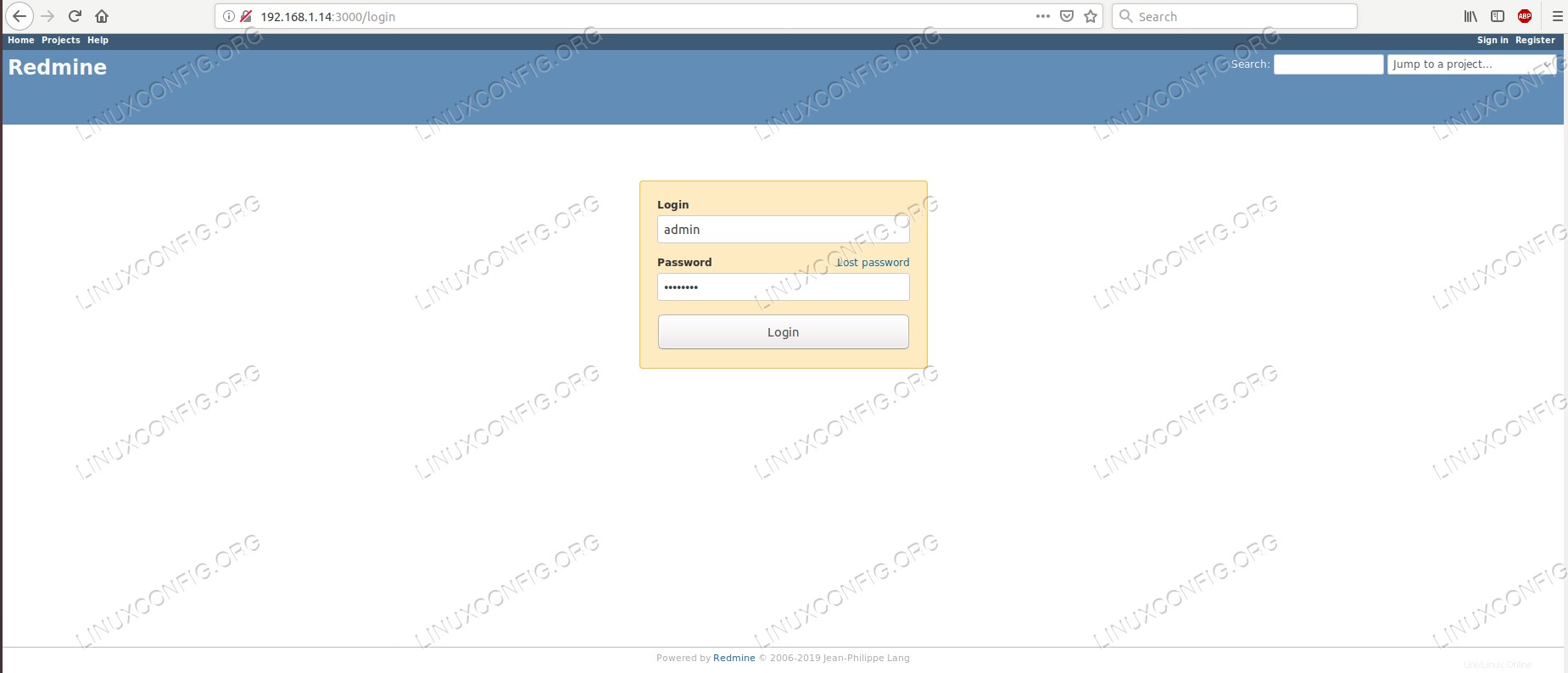 Halaman login Redmine.
Halaman login Redmine. Kredensial default adalah
adminuntuk username, dan juga untuk password. Pada login pertama, aplikasi yang berperilaku baik akan meminta perubahan kata sandi untuk akun istimewa ini. Dari sana, layanan menjadi milik kami untuk diisi, dikonfigurasi, dan dinikmati. - Setelah instalasi selesai, kita dapat menghapus
redminepengguna dariwheelgrup, menghilangkan lubang keamanan yang diperlukan selama proses:# gpasswd -d redmine wheel Removing user redmine from group wheel # id redmine uid=1008(redmine) gid=1008(redmine) groups=1008(redmine)